Linux_FTP服务器配置实验报告
FTP服务器架设实验报告
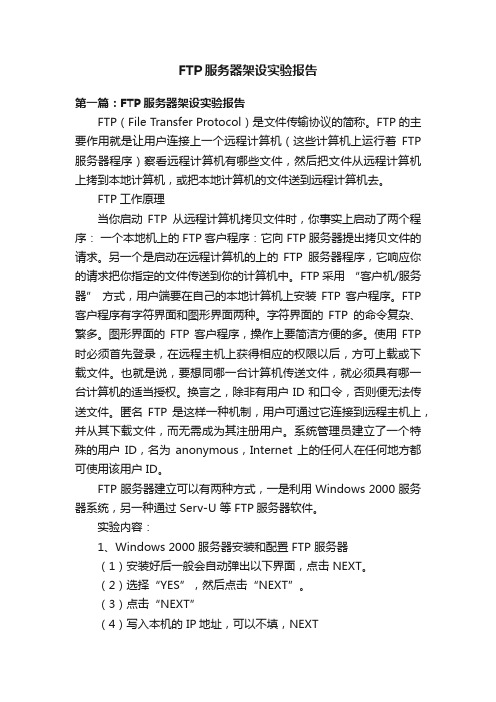
FTP服务器架设实验报告第一篇:FTP服务器架设实验报告FTP(File Transfer Protocol)是文件传输协议的简称。
FTP的主要作用就是让用户连接上一个远程计算机(这些计算机上运行着FTP 服务器程序)察看远程计算机有哪些文件,然后把文件从远程计算机上拷到本地计算机,或把本地计算机的文件送到远程计算机去。
FTP工作原理当你启动FTP从远程计算机拷贝文件时,你事实上启动了两个程序:一个本地机上的 FTP客户程序:它向 FTP服务器提出拷贝文件的请求。
另一个是启动在远程计算机的上的FTP服务器程序,它响应你的请求把你指定的文件传送到你的计算机中。
FTP采用“客户机/服务器” 方式,用户端要在自己的本地计算机上安装FTP客户程序。
FTP 客户程序有字符界面和图形界面两种。
字符界面的FTP的命令复杂、繁多。
图形界面的FTP客户程序,操作上要简洁方便的多。
使用FTP 时必须首先登录,在远程主机上获得相应的权限以后,方可上载或下载文件。
也就是说,要想同哪一台计算机传送文件,就必须具有哪一台计算机的适当授权。
换言之,除非有用户 ID 和口令,否则便无法传送文件。
匿名FTP 是这样一种机制,用户可通过它连接到远程主机上,并从其下载文件,而无需成为其注册用户。
系统管理员建立了一个特殊的用户ID,名为anonymous,Internet 上的任何人在任何地方都可使用该用户 ID。
FTP 服务器建立可以有两种方式,一是利用 Windows 2000 服务器系统,另一种通过 Serv-U 等 FTP服务器软件。
实验内容:1、Windows 2000 服务器安装和配置 FTP 服务器(1)安装好后一般会自动弹出以下界面,点击 NEXT。
(2)选择“YES”,然后点击“NEXT”。
(3)点击“NEXT”(4)写入本机的 IP地址,可以不填,NEXT(5)填写一个描述主机的名字,可以随便填写,然后点击NEXT。
FTP服务器配置实验报告
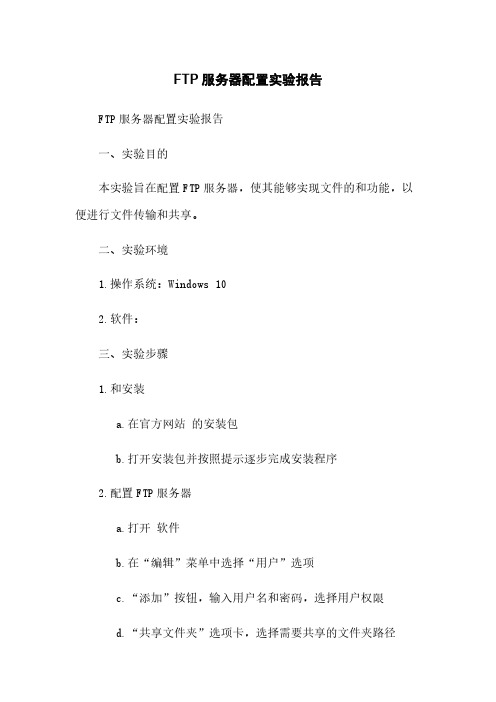
FTP服务器配置实验报告FTP服务器配置实验报告一、实验目的本实验旨在配置FTP服务器,使其能够实现文件的和功能,以便进行文件传输和共享。
二、实验环境1.操作系统:Windows 102.软件:三、实验步骤1.和安装a.在官方网站的安装包b.打开安装包并按照提示逐步完成安装程序2.配置FTP服务器a.打开软件b.在“编辑”菜单中选择“用户”选项c.“添加”按钮,输入用户名和密码,选择用户权限d.“共享文件夹”选项卡,选择需要共享的文件夹路径e.“限制”选项卡,配置用户的访问限制和配额(可选)f.重复步骤c-e,为其他用户添加配置g.“确定”按钮保存配置3.配置FTP服务器监听端口a.在“编辑”菜单中选择“设置”选项b.在“通用”选项卡中选择需要监听的端口号c.根据需要选择其他设置,如最大连接数和超时时间d.“确定”按钮保存配置4.启动FTP服务器a.在软件中,“服务器”菜单中的“启动”选项b.如果启动成功,将在软件状态栏显示“服务器已启动”信息c.如果启动失败,检查配置是否有误,并重新启动服务器5.连接到FTP服务器a.在本地计算机上打开FTP客户端软件(如)b.输入FTP服务器的IP地质、端口号、用户名和密码c.“连接”按钮,如果连接成功,即可进行文件的和操作四、实验结果与分析根据实验步骤配置FTP服务器后,成功连接到FTP服务器,并能够正常进行文件的和操作。
实验结果表明,FTP服务器配置正确,并具有文件传输和共享功能。
五、实验总结通过本次实验,我掌握了FTP服务器的配置方法,能够实现文件的和功能。
FTP服务器的使用在文件传输和共享方面具有重要意义,能够提高工作效率和数据的安全性。
附件:本文档无附件。
法律名词及注释:1.Transfer Protocol):文件传输协议,用于在计算机之间进行文件的传输和共享。
2.IP地质(Internet Protocol Address):互联网协议地质,用于标识和定位计算机网络中的设备。
LINUX的FTP实验报告
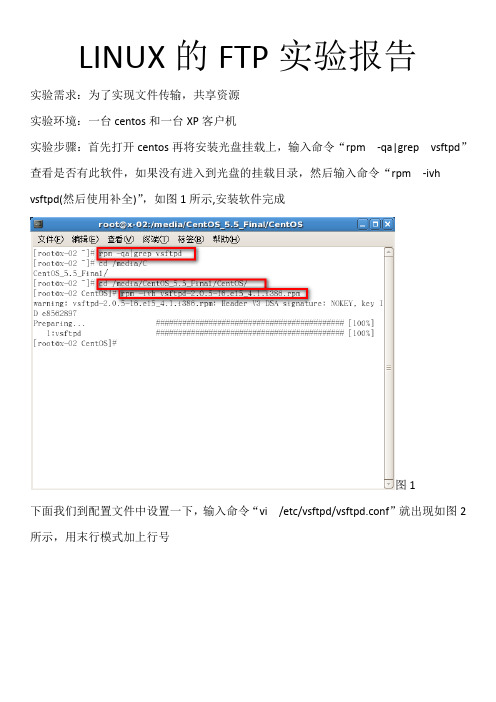
LINUX的FTP实验报告实验需求:为了实现文件传输,共享资源实验环境:一台centos和一台XP客户机实验步骤:首先打开centos再将安装光盘挂载上,输入命令“rpm -qa|grep vsftpd”查看是否有此软件,如果没有进入到光盘的挂载目录,然后输入命令“rpm -ivh vsftpd(然后使用补全)”,如图1所示,安装软件完成图1下面我们到配置文件中设置一下,输入命令“vi /etc/vsftpd/vsftpd.conf”就出现如图2所示,用末行模式加上行号图2我们将文件中的第27和31行启用,就是把前面的#删除即可,然后在31行下面写上“anon_other_write_enable=YES”这一行的意思是给匿名用户删除权限,第27行是给匿名用户上传权限,31行是给匿名用户创建、修改文件夹权限,如图3所示,修改完成后保存退出图3然后我们再到“/var/ftp/”下将pub文件夹的其它用户权限设为读、写、执行,输入命令“chmod o+w pub”如图4所示图4下面我们将两台虚拟机网段设置成3,将centos的IP设置为192.168.6.2 将XP的IP设置为192.168.6.3,如图5-1,5-2所示,都点击确定完成设置图5-1图5-2然后我们在XP上测试一下网络是否畅通,如图6所示网络畅通图6 下面我们到centos上启动FTP服务,输入命令“service vsftpd restart”,,我们启动成功,下面我们到XP上测试,我们的设置是否生效,如图7所示,我们访问成功图7 我们测试一下上传和删除功能,如图8-1,8-2所示,设置生效,我们实验成功图8-1图8-2总结:此次实验,让我学到FTP功能也是很强大的,如果不小心就会让其不能实验你想要的功能,我在删除文件夹的时候,因为忘记了文件夹有内容,所以怎么也删除不掉,后来将文件一删除就把问题解决了附加内容:解释一下配置文件中的选项意思,如图#vi /etc/vsftpd/vsftpd.conf 允许匿名用户登录anonymous_enable=YES 允许本地用户登录local_enable=YES开放本地用户的写权限write_enable=YES设置本地用户的文件掩码local_umask=022匿名用户上传文件anon_upload_enable=YES 匿名用户创建文件夹权限精选文库anon_mkdir_write_enable=YES匿名用户删除权限anon_other_write_enable=YES切换目录时显示的消息dirmessage_enable=YES开启日志功能xferlog_enable=YES标准数据传输端口connect_from_port_20=YES上传文件时改变文件的所有者chown_uploads=YESchown_username=whoever日志文件的路径xferlog_file=/var/log/vsftpd.log使用标准的日志格式xferlog_std_format=YES会话超时600秒自动中断连接idle_session_timeout=600数据连接超时120秒中断连接data_connection_timeout=120设置客户端空闲时的自动中断和激活连接的时间accept_timeout=60connect_timeout=60精选文库限制客户并发连接数max_clients=200设置每客户的连接数max_per_ip=5设置传输速率local_max_rate=50000anon_max_rate=50000guest_max_rate=50000开启ASCII码上传、下载方式ascii_upload_enable=YESascii_download_enable=YESFTP欢迎信息ftpd_banner=Welcome to blah FTP service.设置chroot第一种:所有用户都锁定目录chroot_local_user=YES第二种:只有文件里的用户才会锁定目录chroot_local_user=NOchroot_list_enable=YESchroot_list_file=/etc/vsftpd.chroot_list限制本地用户的访问精选文库第一种:设置文件里的本地用户不能访问FTP服务器userlist_enable=YESuserlist_deny=YESuserlist_file=/etc/er_list第二种:设置只有文件里的本地用户才能访问FTP服务器userlist_enable=YESuserlist_deny=NOuserlist_file=/etc/er_list另外:/etc/vsftpd.ftpusers只要是这个文件里的用户都不能访问服务器vsftp服务器参数怎样配置#################用户登陆控制###############接受匿名用户anonymous_enable=YES#匿名用户login时不询问口令no_anon_password=YES#匿名用户主目录anon_root=(none)#接受本地用户local_enable=YES#本地用户主目录local_root=(none)#如果匿名用户需要密码,那么使用banned_email_file里面的电子邮件地址的用户不能登录deny_email_enable=YES#仅在没有pam验证版本时有用,是否检查用户有一个有效的shell来登录check_shell=YES#若启用此选项,userlist_deny选项才被启动userlist_enable=YES#若为YES,则userlist_file中的用户将不能登录,为NO则只有userlist_file的用户可以登录userlist_deny=NO#如果和chroot_local_user一起开启,那么用户锁定的目录来自/etc/passwd每个用户指定的目录(这个不是很清楚,很哪位熟悉的指点一下)passwd_chroot_enable=NO#定义匿名登入的使用者名称。
linux实训报告(6个内容)
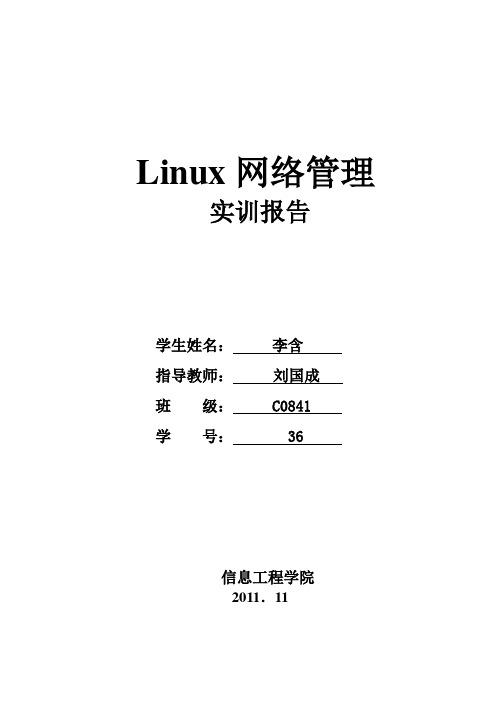
Linux网络管理实训报告学生姓名:李含指导教师:刘国成班级: C0841学号: 36信息工程学院2011.11一、Linux安装与配置1、实训目的(1)熟练掌握Linux安装的方法(2)了解Linux的基本配置2、实训内容(1)安装带图形界面的Linux redhat 5.2企业版Linux用户和计算机(2)安装命令行界面Linux redhat 5.2企业版LinuxHLG-B (3)使用ssh putty连接到Linux(4)管理文件及目录3、实训步骤命令行安装RedHat(1)在vmvare安装虚拟机时,在选择操作系统该步骤时,一定选择Linux(2)新建完vitual machine 界面如下(3)打开vmware ,在vmware 光驱中挂载linux RedHat 企业版(4) 从光盘引导启动linux,启动vmare(5) 在命令行中键入text(6) 在光盘检测的页面,用tab 键选择Skip 跳过光盘检测。
(7) 再接下的界面中,直接点击OK 即可。
(8) 语言选择英语(注:这里选择英语,不要选择chinese )(9) 键盘使用习惯,默认即可。
点击OK(11)在弹出的页面中,点击yes。
FAT32,选择默认即可,点击ok。
(13) 在该页面可以看到默认的分区信息,可以根据自己对分区的要求对分区信息进行修改。
(14) 是否给GRUB 开机管理系统设定密码,根据个人安全需要选择。
(15) 在该页面选择使用IPv4 还是IPV6。
我们选择IPV4(16)在该页面,选择动态获得IP 地址,如后续需要指定,我们进行设定。
(17) 为服务器指定名称,方便其他人在网络上查找(18) 为系统指定时区(19) 设定root 密码(20) 安装完成后,需要重新启动机器。
4、实训小结通过对Linux安装与配置的实训,虽然时间很短,但我学到了很多,在与老师和同学们的相处下,我不仅学到了很多理论知识,我还学会了许多做人的道理,在实训期间,我才发现我的理论知识还不是很扎实,遇到的许多问题我都不知所措,还好有老师和同学帮助我,我才得以度过难关,在此,我要感谢那些帮助过我的老师和同学。
计算机网络技术专业《linux下ftp服务器配置实验》
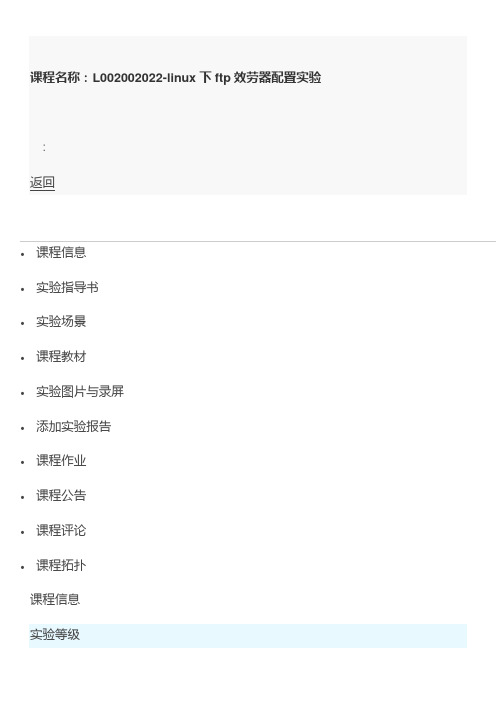
课程名称:L002002022-linux下ftp效劳器配置实验:返回•课程信息•实验指导书•实验场景•课程教材•实验图片与录屏•添加实验报告•课程作业•课程公告•课程评论•课程拓扑课程信息实验等级中级实验目的了解linux下vi的使用熟练掌握ftp效劳器的简单配置预备知识几个重要的文件1、/etc/vsftpd/vsftpd.conf 这是vsftpd的配置文件,这个文件的设定是以“参数=设定值〞的格式来设定的,并且等号两边不能有空格。
2、/etc/pam.d/vsftpd 这是vsftpd使用PAM模块时的相关设定文件,用来作身份验证之用。
3、/etc/vsftpd/ftpusers 与上面的文件有关,用来设定不允许登陆的用户帐号。
4、/etc/vsftpd/user_list 这个文件是否生效与vsftpd.conf内的两个参数有关,分別是userlist_enable, userlist_deny,用于控制用户的登陆。
5、/etc/vsftpd/chroot_list 这个文件默认是不存在的,需要手动建立。
这个文件的主要功能是可以将某些帐号的使用者chroot在他们的家目录下。
但这个文件要生效与vsftpd.conf内的chroot_list_enable,chroot_list_file两个参数有关。
6、/usr/sbin/vsftpd 这是vsftpd的主要执行脚本。
7、/var/ftp/ 这是匿名登陆的根目录。
实验内容1.了解linux下效劳器的简单配置2.熟练掌握ftp效劳器的配置3.掌握vi的使用实验原理实验环境描述1、操作系统类型:Linux,位于实验网络中2、连接远程效劳器的本地客户端主机:WinXP、Win73、拓扑连接:本地客户端主机与远程效劳器直连4、所需软件:〔1〕本地客户端主机需要安装JRE环境,已便通过浏览器直接操作实验网络中的远程效劳器课程名称:L002002022-linux下ftp效劳器配置实验:返回•课程信息•实验指导书•实验场景•课程教材•实验图片与录屏•添加实验报告•课程作业•课程公告•课程评论•课程拓扑实验指导书。
FTP服务器及数据库服务器的配置实验报告

云南大学软件学院实验报告课程:网络操作系统分析与实现任课教师:梁宇实验指导教师(签名):实验6 FTP服务器及数据库服务器的配置一、实验目标:1. 了解在Linux下配置FTP所需要环境和资源。
2. 掌握Linux下配置FTP服务器的方法。
3. 能够按照实际情况修改FTP的配置文件。
4. 熟悉常用的FTP基本内部命令。
二、实验要求采用主机操作系统和VMware客户操作系统,两部分为一组进行FTP的配置。
客户操作系统作为FTP服务器,主机操作系统作为FTP客户机。
三、实验内容按照下面的要求进行配置,并记录实验过程和结果。
(一)、安装vsftp软件1、如果已经将Red Hat Linux 9.0进行完全安装,则FTP服务器软件已经安装。
如果没有安装,可以从Red Hat Linux 9.0的第一张安装盘里找到对应的RPM软件包进行安装。
//安装vsftpd:rpm -ivh vsftpd-1.1.3.i386.rpm//查看是否安装了vsftpd:#rpm -qa|grep vsftpd//启动vsftpd:service vsftpd start//检查是否启动:pstree | grep vsftpd2、VSFTP的主配置文件:/etc/vsftpd/vsftpd.conf,以及/etc/vsftpd.ftpusers和/etc/er_list文件。
/etc/vsftpd.ftpuser中指定不能访问FTP服务器的用户,/etc/er_list中指定用户在默认情况(即在/etc/vsftpd/vsftpd.conf中设置了userlist_deny=YES)下不能访问FTP服务器。
当在/etc/vsftpd/vsftpd.conf中设置userlist_deny=NO时,仅允许/etc/er_list中指定的用户访问FTP服务器。
(二)、配置FTP服务器的属性1. 在Linux 环境下使用的FTP服务器软件主要有Wu-ftpd、vsftpd和ProFTPd三种,本机上使用的是哪一种?它的守护进程是什么?Vsftp,其守护进程为vsftpd2. 在FTP服务器上创建本地用户wangming,liping;3. 在FTP服务器上禁止liping使用FTP功能,应该如何操作?在/etc/ftpusers中添加liping。
Linux-FTP服务器配置与管理实验报告

Linux实验报告
姓名学号班级成绩
实验名称: Linux-FTP服务器配日期
一、实验目的:
●掌握Vsftpd服务器的配置方法。
●熟悉FTP客户端工具的使用。
●掌握常见的FTP服务器的故障排除。
二、实验内容:
练习Linux系统下Vsftpd服务器的配置方法及FTP客户端工具的使用。
三、实验记录:
○1修改本地权限,使匿名用户对/var/ftp目录具有写入权限
○2修改配置文件
○3设置禁止本地user1用户登入ftp服务器
○4设置只有指定本地用户user1和user2可以访问ftp服务器
○5设置将所有本地用户都锁定在家目录中
○6设置本地用户登录FTP服务器之后,在进入dir目录时显示提示信息“welcome”
四、思考题:
FTP的配置过程:基本的过程就是修改方/etc/vsftpd/ftpusers 中的VSFTPD.CONF的配置文件中的属性,如userlist_enable等,然后添加访问的用户名称到/etc/vsftpd/ftpusers 中的用户列表,这样该用户便可以反问该ftp。
五、评语:。
FTP服务器配置(实验报告)
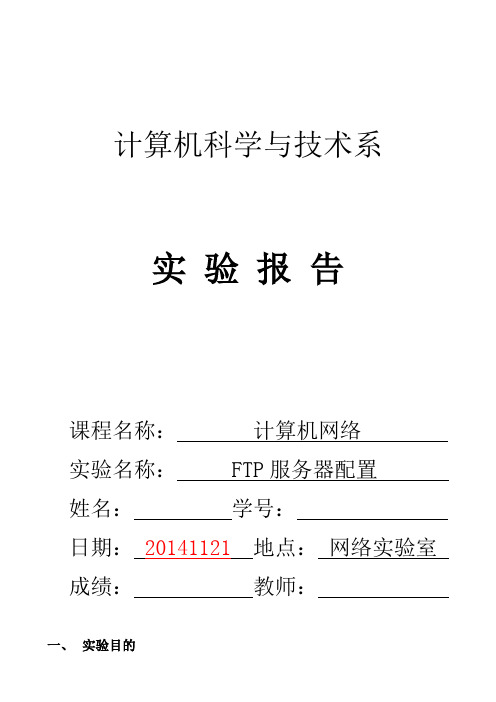
计算机科学与技术系实验报告课程名称:计算机网络实验名称: FTP服务器配置姓名:学号:日期:20141121地点:网络实验室成绩:教师:一、实验目的1.创建一个ftp服务器,提供文件下载和上传功能。
2.提供匿名登录功能,用于下载公共文件,但不能匿名上传3.同时也提供用户登录,用户只能限制在自己的目录下,这是可以上载也可以下载二、实验内容1.搭建FTP服务器三、实验原理1.使用FTP软件搭建FTP服务器四、实验设备已经安装好windows操作系统的计算机一台。
五、实验过程及分析1、打开FTP软件,进行软件的安装。
点击确认点击下一步选择安装的路径点击下一步下一步点击下一步点击安装点击下一步完成然后给软件安装破解补丁,点击Patch就行了2、配置用户登录单击桌面图标,打开软件点击是,输入一个名称下一步,除第一个勾选外其它都不勾选下一步,在IPv4地址栏中选择自己电脑上的IP地址点击下一步单击完成选择是选择是,创建登录ID点击下一步,设置登录密码点击下一步,设置要被访问的路径。
设置访问权限到此为止就已经创建了一个用户。
然后打开我的电脑在地址栏中输入FTP://192.168.1.105输入已设置的用户名和密码。
3、配置匿名用户登录在主页中点击新建域点击新建域,在名称中输入anonymous这一步是要注意的了,设置成无加密这里密码就不用设置了全部设置完成之后,就可以进行匿名登录了FTP服务器的配置就完成了,就可以通过登录FTP服务器进行文件的上传与下载六、实验小结在本次实验中,通过FTP服务器的配置过后,让我学会了怎么在一台电脑上用FTP软件安装FTP服务器。
并且怎么去使用FTP服务器。
配置linux下FTP服务器讲解
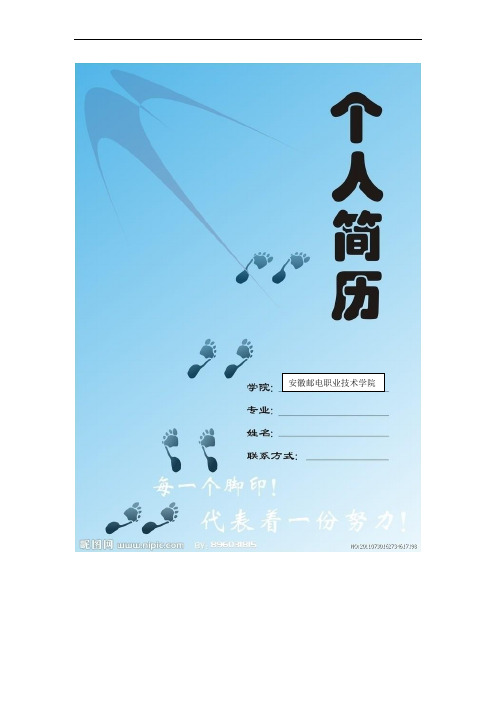
安徽邮电职业技术学院综合实验报告课程名称:Linux系统设置实验项目名称:配置Linux下的FTP服务器学院:软件学院专业:网络系统管理班级:091班学号:200907062128姓名:李正东实验时间:2010-12-17实验报告提交时间:2010/12/20配置Linux下的FTP服务器1.实验目的FTP(文件传输协议)是Internet上最常用的服务之一。
可以实现网络上稳定高速的文件传输。
本次实验的目的是通过安装和配置vsftpd,在Linux下架设FTP服务器的方法,了解vsftpd的工作原理,从而对FTP服务器有一个更加深刻的认识。
2.实验网络环境两台PC机,一台做客户机,另一台做主机。
两台PC机的IP地址的设置如下图所示:图一为主机的IP地址设定,图二为客户机的IP地址设定。
图1.0 主机的IP地址设定图1.1 客户机的IP 地址设定实验室的网络拓扑如下图所示: 以太网通道校园网代理服务器www 服务器FTP 服务器VLAN1VLAN2教师机防火墙……等台PC……等10台PC……等10台PC (10)PC (10)PC (10)PC (10)PC (10)PC图1.2 实验室拓扑3.实验软件环境安装了redhat linux 9的操作系统,安装服务器程序文件vsftpd-2.0.5-16.el5_5.1.i386.rpm4.实验步骤(1)安装vsftpd①安装之前的准备:安装之前我们应该看看用户“nobody”和目录“/usr/share/empty”是否存在,如果不存在需要新建这个用户和目录。
[root@localhost root]# useradd nobody[root@localhost root]# mkdir /usr/share/empty如果要允许匿名访问,还需要创建ftp用户,并将其主目录设置为/var/ftp。
在RedHat Linux 9.0中这些都已默认设置好了,只需要创建一个/var/ftp目录就可以了。
实验14Linux的FTP服务

启动FTP服务
重新启动FTP服务器软件,以使新的 配用户目录
在FTP服务器上创建虚拟用户账号,这些账 号独立于系统本地账号。
为每个虚拟用户指定一个共享目录,用于 存储公共文件。
配置虚拟用户访问权限
THANKS FOR WATCHING
感谢您的观看
启动FTP服务
根据需要设置虚拟用户的访问权限,限制 其对特定目录的访问。
重新启动FTP服务器软件,以使新的配置生 效。
04 安全设置
禁止root登录
总结词
为了提高FTP服务的安全性,应禁止root用 户登录。
详细描述
root用户是Linux系统的最高权限用户,如 果允许root用户登录FTP服务器,可能会带 来严重的安全风险。因此,应该禁止root用 户直接登录FTP服务器,而是创建一个具有 必要权限的普通用户来管理FTP服务。
配置vsftpd服务
• write_enable=YES
配置vsftpd服务
```
保存并关闭文件。
VS
启动vsftpd服务
• 运行以下命令启动vsftpd服务
启动vsftpd服务
```sql
sudo systemctl start vsftpd
启动vsftpd服务
```
要使vsftpd在系统启动时自动启动,运行以 下命令
无法上传或下载文件
总结词
无法上传或下载文件可能是由于权限问 题、磁盘空间不足或文件路径错误等。
VS
详细描述
首先检查文件权限,确保FTP用户具有足 够的权限来访问和修改目标目录。可以使 用命令`ls -l`查看目录权限,并使用 `chmod`和`chown`命令进行修改。其次 检查磁盘空间,使用命令`df -h`查看磁盘 使用情况,确保有足够的空间进行文件上 传或下载。最后检查文件路径,确保提供 的文件路径正确无误。
linux ftp服务器配置实验报告

linux ftp服务器配置实验报告linux服务姓名: 李嘉猛班级:计算机网络2班学号: 30号with the supervising engineer in the construction process, strictly in accordance with the owner and engineer for construction approval of construction organization design and quality control. In the team of "self-inspection, mutual inspection, handover inspection" and mass spot check on the basis of the technology sector, initiative to accept supervision engineers, tianjing quality supervision and quality supervision station of Beijing railway administration supervision and inspection, with the supervising engineer for good construction quality inspection and supervision engineer's request for rectification, and ensure the timely completion of construction quality. 4, with the coordination of railway-related units to give full play of my units in railway construction experience, familiar with the advantages ofexisting procedures relating to the construction, active railway-related functions, contact the facilities management unit, comply with the relevant provisions of existing line construction, signed before construction to maintain existing equipment security operations and ensure the safety of construction match the custody agreement, and implementation in the construction process. 5, coordination with localgovernments, transportation agencies actively contact with local governments, transportation, environmental protection and other sectors, actively seeking the cooperation and support of the local government sector, with local governments and make the construction of law and order in the region, environmental protection, ensure配置FTP服务器项目报告1、项目需求配置一个高安全级别的匿名FTP服务器,实现功能: 2、项目方案仅仅允许匿名用户访问不允许本地用户访问关闭所有写权限,不允许匿名用户上传设置匿名用户最大传输速率设置最大并发连接数,配置每个主机的最大连接数 3、项目环境准备软件要求:虚拟机,linux系统光盘。
Linux基础实验四 FTP的配置

实验四Linux搭建FTP服务器一、实验目的1.掌握FTP服务vsftpd的配置过程。
2.熟悉vsftpd服务主配置文件。
3.熟悉FTP内部命令。
二、实验内容1.设置网络环境。
2.设置vsftpd服务启动方式。
3.配置FTP服务器。
三、实验步骤1.配置TCP/IP网络环境(虚拟机采用nat上网模式)1.1配置IP地址和子网掩码为192.168.18.5/255.255.255.0,网关为192.168.18.2。
1.2网络服务重启service network restart2. vsftpd服务基本信息2.1察看vsftpd软件包是否安装rpm –qa |grep vsftpd2.2启动vsftpd服务service vsftpd start或者/etc/init.d/vsftpd start2.3客户端访问“ftp://192.168.18.5”,测试能否登录,能否进行文件的下载与上传。
3 ftp服务器的配置说明ftp的相关文件和目录如下:/var/ftp ---- 匿名用户主目录/var/ftp/pub---- 匿名用户的下载目录/etc/vsftpd/vsftpd.conf ---- 主配置文件对ftp进行配置,就是更改/etc/vsftpd/vsftpd.conf的文件内容。
利用vi编辑器编辑vsftpd的配置文件vsftpd.conf。
将vsftpd.conf文件中的主要设置如下:3.1、三类用户说明#VSFTPD的用户分为三类:匿名用户、本地用户(local user)以及虚拟用户(guest)。
#虚拟用户,在我的的系统里没用进行设置。
登录我的ftp可以是本地用户,或者是匿名。
#和本地用户相对比,匿名用户就相当于ugo中的o(thers),#所以ftp目录中文件或目录的o权限可以影响到匿名用户3.2、默认配置说明#允许匿名用户的存在anonymous_enable=YES#允许本地用户的登录local_enable=YESwrite_enable=YES3.3、匿名用户能上传文件和建立目录的配置(1)匿名用户要能上传文件。
实验十二 Linux FTP服务器配置

实验十二配置vsftpd服务器(一)实验内容1.完成vsftpd WEBMIN管理模块的安装2.完成配置,实现匿名用户、本地用户登陆FTP服务器访问实验3.完成配置,实现虚拟用户登陆FTP服务器访问实验(二)实验理论原理FTP 基本原理FTP服务的具体工作过程如下:①当FTP客户端发出请求时,系统将动态分配一个端口(如1032)。
②若FTP服务器在端口21侦听到该请求,则在FTP客户端的端口1032和FTP 服务器的端口21之间建立起一个FTP会话连接。
③当需要传输数据时,FTP客户端再动态打开一个连接到FTP服务器的端口20的第2个端口(如1033),这样就可在这两个端口之间进行数据的传输。
当数据传输完毕后,这两个端口会自动关闭。
④当FTP客户端断开与FTP服务器的连接时,客户端上动态分配的端口将自动释放掉。
vsftpd 是在 chroot 模式下工作chroot 模式就是要为vsftpd单独指定一个新的目录,vsftpd也就不能访问那个目录之外的程序和文件了——这也称为“被锁上的”。
一个可能被潜在的攻击者破坏的FTP 服务器将被从系统的其他部分独立开来,从而避免了更大的损失。
vsFTP的运行模式a)一种是独立(standalone)运行模式b)一种是xinetd(eXtended Internet Services Daemon,即:扩展的Internet服务守护进程)模式。
独立运行模式适合专业的FTP服务器,且FTP总是一直有人访问,占用资源比较大,如果FTP服务器总是有人访问和登入建议采用这种模式。
如果FTP 服务器访问人数比较少,建议用xinetd模式。
xinetd模式的运行方式一直监听端口,当客户端有FTP连接请求时,首先会将连接传至xinetd,xinetd再将此要求传至vsftpd,启动相应的vsftp服务进程(即:vsftpd)。
vsftpd的文件结构vsftpd的文件结构是很简洁的,主要包括:/usr/sbin/vsftpd vsftpd的主程序/etc/rc.d/init.d/vsftpd 启动脚本/etc/vsftpd/vsftpd.conf 主配置文件/etc/pam.d/vsftpd PAM认证文件/etc/vsftpd.ftpusers 禁止使用vsftpd的用户列表文件/etc/er_list 禁止或允许使用vsftpd的用户列表文件/var/ftp 匿名用户主目录/var/ftp/pub 匿名用户的下载目录(三)配置过程1.配置vsftpd服务器 WEBMIN 管理模块Webmin中没有vsftpd模块,先要安装vsftpd模块(主要是通过webmin便于管理) 所需模块文件:vsftpd.tar.tar ; 打开webmin:选择webmin配置:选择 webmin模块,安装主配置文件:/etc/vsftpd/vsftpd.conf文件内容:(1)userlist_enable=YES|NO设置er_list用户是否可登陆FTP的选项:若是启用此功能,vsFTPD将读取/etc/userlist_file参数所指定的文件中的用户列表。
ftp服务器的实验报告
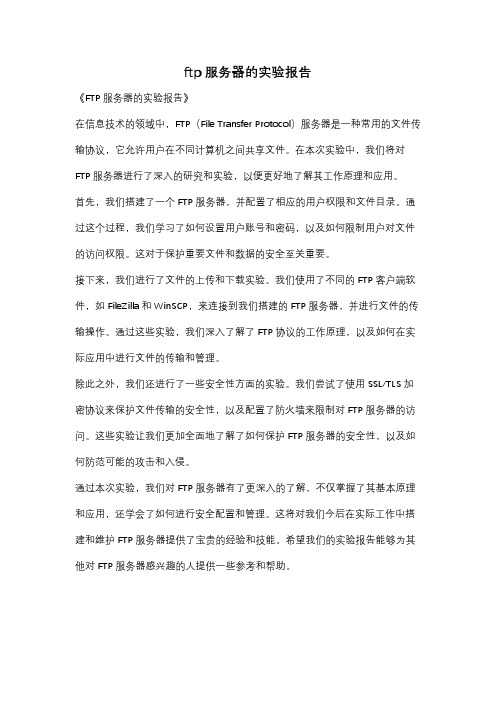
ftp服务器的实验报告
《FTP服务器的实验报告》
在信息技术的领域中,FTP(File Transfer Protocol)服务器是一种常用的文件传输协议,它允许用户在不同计算机之间共享文件。
在本次实验中,我们将对FTP服务器进行了深入的研究和实验,以便更好地了解其工作原理和应用。
首先,我们搭建了一个FTP服务器,并配置了相应的用户权限和文件目录。
通过这个过程,我们学习了如何设置用户账号和密码,以及如何限制用户对文件的访问权限。
这对于保护重要文件和数据的安全至关重要。
接下来,我们进行了文件的上传和下载实验。
我们使用了不同的FTP客户端软件,如FileZilla和WinSCP,来连接到我们搭建的FTP服务器,并进行文件的传输操作。
通过这些实验,我们深入了解了FTP协议的工作原理,以及如何在实际应用中进行文件的传输和管理。
除此之外,我们还进行了一些安全性方面的实验。
我们尝试了使用SSL/TLS加密协议来保护文件传输的安全性,以及配置了防火墙来限制对FTP服务器的访问。
这些实验让我们更加全面地了解了如何保护FTP服务器的安全性,以及如何防范可能的攻击和入侵。
通过本次实验,我们对FTP服务器有了更深入的了解,不仅掌握了其基本原理和应用,还学会了如何进行安全配置和管理。
这将对我们今后在实际工作中搭建和维护FTP服务器提供了宝贵的经验和技能。
希望我们的实验报告能够为其他对FTP服务器感兴趣的人提供一些参考和帮助。
实验三 配置Linux下FTP服务器

实验三Linux下配置FTP服务器一、实验目的1.进一步熟悉Linux系统下网络服务器的配置环境和相关配置命令。
2.掌握Linux系统下FTP服务器的配置与使用。
二、实验环境运行Red Hat Linux的服务器一台,运行windows系统的计算机两台作为客户端。
要求这三台机器的IP地址在同一网段,保证网络连通。
三、实验内容在配置之前,首先要将备份主配置文件vsftpd.conf到别的目录,防止出错时能改回来。
然后在终端下面输入rpm -q vsftpd 可以查看是否安装了vsftpd 服务器,如果已经安装了会显示安装的版本,没有安装的要先安装。
(一)匿名帐号服务器的配置1.配置一个简单的匿名帐号服务器修改主配置文件/etc/vsftpd/vsftpd.conf如下:(终端下面输入gedit /etc/vsftpd/vsftpd.conf 即可打开配置文件csftpd.conf)anonymous_enable=YESlocal_enable=YESwrite_enable=YESlocal_umask=022#anon_upload_enable=YES#anon_mkdir_write_enable=YESdirmessage_enable=YESxferlog_enable=YESconnect_from_port_20=YES#chown_uploads=YES#chown_username=whoeverxferlog_file=/var/log/vsftpd.logxferlog_std_format=YES#idle_session_timeout=600#data_connection_timeout=120#nopriv_user=ftpsecure#async_abor_enable=YES#ascii_upload_enable=YES#ascii_download_enable=YES#ftpd_banner=Welcome to blah FTP service.#deny_email_enable=YES#banned_email_file=/etc/vsftpd.banned_emails#chroot_list_enable=YES#chroot_list_file=/etc/vsftpd.chroot_list#ls_recurse_enable=YESpam_service_name=vsftpduserlist_enable=YESlisten=YEStcp_wrappers=YES配置完vsftpd.conf后,需要重新启动vsftpd。
linux下搭建ftp服务器实验报告

实验四搭建ftp服务器
学号:姓名:
【实验目的】
1.掌握在Linux系统下搭建ftp服务器;
2.能够熟练运用ftp服务器。
【实验要求】
1.按照参考资料配置ftp服务器;
2.成功运行ftp服务器
【实验内容】
1.vsftpd服务的安装与启动
实验截图:
注:首先用命令检查vsftpd服务的安装情况,再启动vsftpd服务
2. vsftpd服务的默认配置信息
进入到vsftpd服务的默认配置文件目录中查看,应该包含3个配置文件
实验截图:
3. 匿名用户访问测试vsftpd服务默认配置
(1)默认情况下vsftpd服务是允许匿名访问的,默认的下载地址目录为/var/ftp/pub。
为便于测试,在该目录下建立一个test.txt文件。
(2)用FTP服务器的IP进行测试,(登录名可为anonymous,密码为空)
注:一般情况下,匿名用户只能下载不能上传文件(3)修改默认配置允许匿名访问上传文件
(4)在文件的最后添加下面两行
(4)配置完成后,保存重启,可看到效果
4.客户端访问FTP服务
注:前提条件要保证主机与虚拟机可以互相ping通
在窗口右击并点击“登录”,输入linux里的本地账号和密码,即可查看。
【实验小结】
通过本次实验,我了解了ftp的工作原理,学会了在Linux系统下配置ftp 服务器,并且利用它来进行网络文件提供服务。
教师评分。
linuxftp服务器设计报告

计算机科学与技术学院
Linux 系统课程设计报告
姓名:
学号:
班级:
专业:计算机科学与技术
指导教师:
硬件环境
软件环境
Redhatlinux版本
重启ftp命令#service vsftpd restart
启动ftp服务,现在要进行基本的配置,进入配置文件
去掉配置文件vsftpd.conf 里面以下
Password: //输入密码
登陆成功了。
登陆成功
这样就可以实现匿名上传和下载了。
登陆成功
命令:ls//查看目录里的文件夹有两个,没有文件
打开一个新的终端
命令touch file54 //创建一个file54的文件
切换到原终端
用命令ls再次查看目录下的文件和文件夹发现多了一个file54的文件
命令:pwd//查看所在根目录
成功下载了
命令:!ls –a//查看隐藏文件
命令:put install.log//上传文件install.log。
- 1、下载文档前请自行甄别文档内容的完整性,平台不提供额外的编辑、内容补充、找答案等附加服务。
- 2、"仅部分预览"的文档,不可在线预览部分如存在完整性等问题,可反馈申请退款(可完整预览的文档不适用该条件!)。
- 3、如文档侵犯您的权益,请联系客服反馈,我们会尽快为您处理(人工客服工作时间:9:00-18:30)。
9、设置指定的用户不可切换到主目录以外的目录
首先,编辑vsftpd.conf文件,修改配置为
chroot_list_enable=YES
chroot_list_file=/etc/vsftpd/chroot_list
指定/etc/vsftpd/chroot_list文件中的用户不能切换到主目录以外的目录。
实验六Linux系统环境下的FTP服务器安装与配置
一、实验目的
(1)掌握Vsftpd服务器的配置安装方法。
(2)熟悉FTP的使用。
(3)掌握nux系统下Vsftpd服务器的配置安装方法及具的使用,掌握FTP服务器的启动与停止操作。
三、实验步骤
1.查看FTP服务是否已安装,可知服务已安装,并查看文件信息
10、添加限定用户wukong
11、本地用户wukong登录FTP服务器后无法切换到主目录以外的目录
12、在FTP服务配置文件中设置欢迎信息
13、登录FTP服务器时显示欢迎信息
14、设置上传和下载速率
15、使用shinejk用户登录FTP服务器,并使用常见FTP命令
三、实验小结
通过本次试验的实践和学习,掌握了在Linux下Vsftpd的安装和配置方法,以及了解了FTP服务配置文件的信息内容和功能作用,熟悉了FTP的使用,同时还掌握了常见FTP服务器的故障排除,对FTP各种常见命令有了一定的了解。
2、启动FTP服务
3、修改FTP服务配置文件只允许匿名用户登录
4、测试FTP服务只允许匿名用户登录
重启FTP服务:
只允许匿名用户登录:
5、限定本地用户配置信息
6、在本地用户中包含用户shinejk
7、重启FTP服务,shinejk用户无法登录,上述设置正确,FTP服务工作正常。
8、设置所有的本地用户都不能切换到主目录以外的目录
